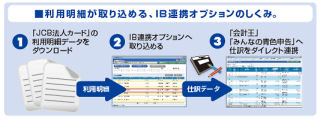青色申告は、「経費以外にも最高65万円の控除ができる」、「家族への給料が必要経費にできる」、「赤字が出たら次年度以降に繰り越せる」、「30万円未満の固定資産を一括償却可能」というメリットがあるが、筆者は数字嫌いも手伝ってこれまで申請しないできた。しかし、今年こそはと一念発起。事前に申請を済ませ、青色申告にチャンレジすることにした。
第1回目では、量販店で青色申告ソフトを購入するところまでお伝えした。選んだのは、キャッシュバックキャンペーンと解説本付きでかなりお買い得感があり、かんたんさとわかりやすさが特徴のソリマチの「みんなの青色申告13」(みん青)だ。今回は、持ち帰った「みん青」をPCにインストールしてみたので報告しよう。
充実のパッケージに納得!
「みん青」には実務解説本「かんたん青色申告」という、図解入りの非常に良くできた冊子が付いていることは前回でも触れたとおり。しかし、パッケージを開けてみると、さらにセットアップマニュアル、操作マニュアル上・下巻の冊子類が入っているのには驚いた。
合計3冊のマニュアルを読んでみると、どれもわかりやすく書かれているので、不安を感じさせない。それぞれの冊子を読みつつ、「これならいける」と背中を押されるほどだ。まずは、ソフトのインストールからだ。ディスクを挿入し、ウィザードに従いつつ、「みん青」をインストールしていく。
便利なテンプレートと初心者にやさしい入力環境
インストールが完了し、「みん青」を起動してみる。ソフトウェアのメインウインドウの中に表示されているのは「ダイレクトメニュー」で、通常はこれを操作するだけでよい。初期設定などの項目が揃っている「導入」、日々の記帳を行う「帳簿」、各種決算書を作成する「決算」など、それぞれの項目がタブ分けされていて、非常にアクセスしやすくなっている。
それだけでなく、画面右側には「操作ナビ」が備わっており、初期設定をサポートする「はじめにやること」から、日々の機能をナビゲートする「日常的にやること」などのガイダンスが用意されている。悩んだら、まずはここにアクセスするだけで、大抵のことは分かる仕組みだ。
また、すでにExcelで作成している経理データなどがあれば、ショートカットをダイレクトメニュー内に作成することも可能だ。これは「みん青」で経理を行うための移行期に特に便利な機能なので、ぜひ使っていただきたい。
最初にやることはユーザー登録だ。これをしておけば、税制改正などの重要な情報の入手はもちろん、機能のアップデート情報などがいち早く入手できる。また、ユーザー登録をすれば、「みん青」の場合には最大2カ月間、電話などでのサポートが受けられるのでぜひ登録しておきたい。
ユーザー登録が済めば、いよいよ初期設定に入る。
まずはファイルタブから新規作成を選び、テンプレートを呼び出そう。テンプレートには、「飲食業」「不動産業」「建設業」「小売業」「理容・美容業」「医療業」「IT・情報サービス業」「デザイン業」「生保・損保業」「運輸業」「製造業」など、多彩な業種が揃っている。近い業種がない場合でも「らくらくエスコート」という別の機能を使えば、画面に従い基本情報を入力でき、簡単にデータ作成ができる。
テンプレートを選択したら、まずは事業所名を入力しよう。次に「事業所・消費税情報設定」が開くので、事業所情報タブの必要な箇所に必要事項を書き込む。「次へ」をクリックし、「消費税情報」も自分の事業に合わせて設定する。最後に「その他」タブの必要項目(科目形態や取引区分など)を見て、修正が必要なら入れ直せばよい。
ちなみに、会計ソフトや経理そのものが初めてでよく分からない場合は、難しい項目を後回しにしても後から修正できる。また、付属マニュアルには入力方法や注意事項なども詳しく記載されているので、参照しながら進めるのが一番のオススメだ。それだけでなく、ソフトウェアのヘルプナビとなる「デスクトップインストラクター」や先に触れた「操作ナビ」を合わせて確認していけば、大抵のことは分かるはずだ。こうした手厚いサポートはソリマチならではだ。
|
|
「デスクトップインストラクター」を起動すると、デスクトップ上にアイコンが表示される。これをクリックすれば、使用している画面に関連した製品サポートQ&Aが起動するので分からないことがあったら、うまく活用していこう |
初期設定が完了すれば準備完了!
テンプレートを元に帳票類のベースを作成すれば、帳簿の入力はできるようになる。しかし、前年度からのデータを活かす場合や、さらに使いやすくするためには、勘定科目を開いて補助科目を作成すると便利だ。
複数口座を持っていたり、仕入先や得意先が決まっている場合はあらかじめ登録できるというものだ。
やり方は簡単で、「導入」タブにある「勘定科目設定」をクリックし、必要な項目を選択してから「新規科目」をクリックして必要事項を入力するだけ。商売を始める初年度にも、借入金や設備の購入、店舗の敷金・礼金や家賃など、事前に必要経費や仕入のための資金などは発生しているはずなので、そうした情報をあらかじめ入力しておくと、経理はスムーズに行える。
今回特に感じたのは実務解説本「かんたん青色申告」の存在が大きいということ。手順に沿って進めるだけで、テンプレートの選択や初期設定が簡単にできてしまうのだ。また、操作ナビや製品サポートQ&Aでは、細かい部分の操作方法なども解説が用意されている。これらと丁寧なマニュアルを組み併せて操作していけば、迷うことは無いはずだ。
とにかく、これで準備は整った。あとは日々の入力をしてゆけば、年度末には青色申告ができるようになるはずだ。次回は日常の入力を試していきたいと思う。
-次号へ続く